윈도우 10/11에서 동영상를 잘라내는 방법
동영상을 쉽게 편집하려면 동영상 자르기 등 기본적인 편집 작업을 배워야 합니다. 이 기사에서는 동영상 자르기에 중점을 두고 4가지 방법으로 윈도우에서 동영상를 자르는 방법에 대해 설명합니다.
파트 1. 윈도우 미디어 플레이어에서 동영상를 잘라내는 방법
윈도우에는 일부 소프트웨어가 미리 설치되어 있습니다. 윈도우 미디어 플레이어가 그 중 하나입니다. 미디어 플레이어는 동영상 회전 및 자르기를 포함한 모든 동영상를 편집할 수 있습니다. 마이크로소프트 클립챔프는 윈도우 11에 설치되며 미디어 플레이어에 통합됩니다. 그러나 이전 윈도우 버전(예: 윈도우 10)을 사용하는 경우 최소 8GB RAM 및 64비트 버전을 갖춘 윈도우 컴퓨터의 마이크로소프트 스토어에서 다운로드할 수 있습니다.
미디어 플레이어를 사용하여 윈도우 컴퓨터에서 동영상를 자르려면 아래 지침을 따르십시오.
- 미디어 플레이어를 사용하여 자르려는 동영상를 열고 오른쪽 하단에 있는 세 개의 점을 클릭하세요. 그런 다음 클립챔피언으로 편집을 클릭하세요.
- 이제 동영상 미리보기 상단에 있는 자르기 버튼을 클릭하세요.
- 종횡비를 조정하고 동영상를 자릅니다. 완료되면 내보내기를 클릭하여 자른 동영상를 저장하세요.
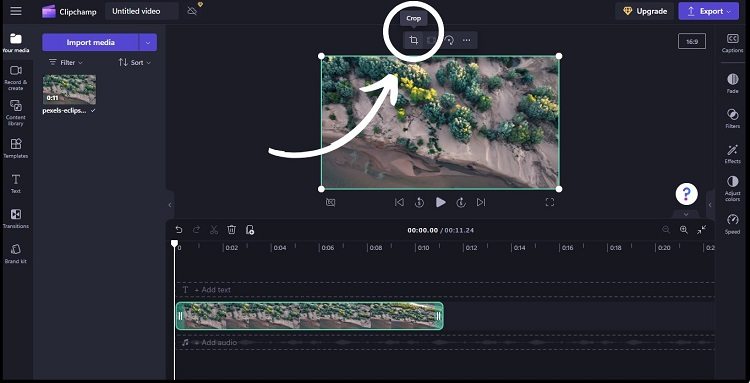
파트 2. 무비 메이커에서 동영상 자르는 방법
무비 메이커는 윈도우 7, 8 또는 8.1, Vista 및 10의 이전 윈도우 소프트웨어 중 하나입니다. 이전 윈도우를 실행하는 사람들은 여전히 이 소프트웨어를 사용하는 것 같습니다. 원하는 경우 이를 사용하여 동영상를 자를 수도 있지만 소프트웨어가 그다지 효과적이지 않을 수도 있습니다. 무비 메이커를 사용하여 동영상를 자르려면 여기를 따르십시오.
- 1.윈도우 무비 메이커프로그램을 실행하고 자르려는 동영상를 가져옵니다.
- 2.도구 모음에서 자르기 아이콘을 클릭하세요.
- 3.다음으로 애니메이션의 지속 시간과 위치를 조정합니다. 최종 동영상를 미리 보고 저장을 클릭하여 내보냅니다.
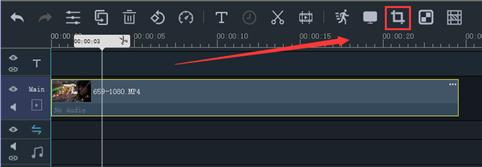
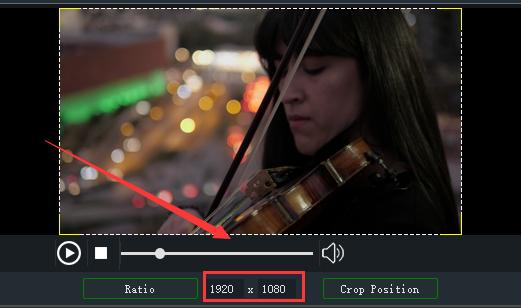
파트 3. HitPaw Edimakor를 사용하여 윈도우에서 동영상 자르는 방법
간단한 동영상 자르기는 전문 동영상 편집 소프트웨어에 맡길 수도 있습니다. HitPaw Edimakor는 멋진 동영상를 쉽게 만들 수 있는 강력한 AI 동영상 편집기입니다. 윈도우 PC에서 한 번의 클릭으로 동영상를 자른 후 자막, 음악, 스티커, 필터 또는 효과를 추가하려는 경우 HitPaw Edimakor가 귀하의 요구를 충족할 수 있습니다. 직관적인 인터페이스를 가지고 있어 사용하기 쉽습니다.
지원되는 시스템 및 동영상 형식
HitPaw Edimakor는 윈도우 11, 10, 8, 7 64비트 시스템 및 Mac과도 호환됩니다. MP4, MOV, WAV 등과 같은 다양한 동영상 형식을 지원합니다.
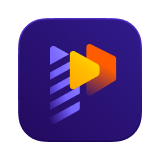
1 단계. 동영상 가져오기
우선, HitPaw Edimakor를 장치에 설치하고 엽니다. 동영상 만들기를 클릭하세요. 자르려는 동영상를 가져옵니다.
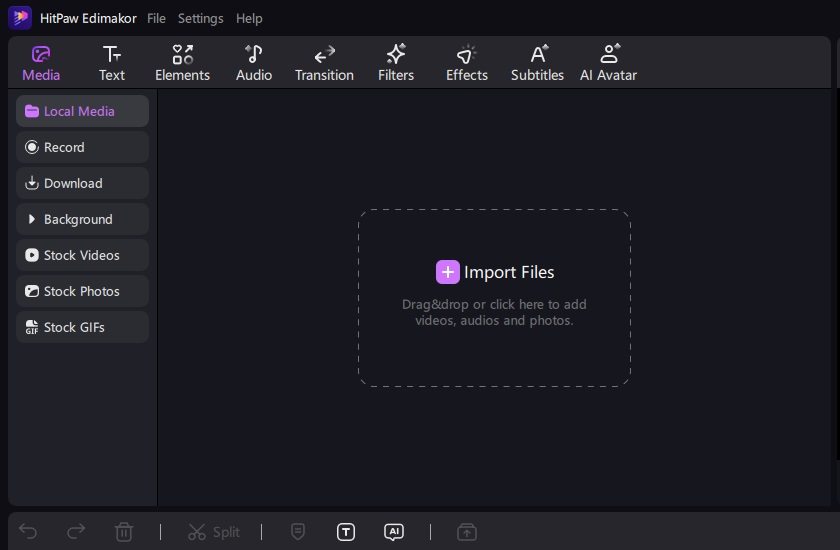
2 단계. 동영상 자르기
타임라인 위의 도구 모음에서 자르기 버튼을 찾으세요. 원하는 대로 동영상 크기를 자르거나 종횡비를 변경하세요. 모든 기능을 사용하여 더 많이 편집할 수 있습니다.

3 단계. 동영상 내보내기
동영상 편집을 마쳤으면 내보내기 버튼을 클릭하고 동영상를 윈도우 PC에 저장합니다.

파트 4. 파워 포인트에서 윈도우 동영상 자르는 방법
마이크로 소프트 파워 포인트는 우리 모두가 프레젠테이션에 사용하는 응용 프로그램입니다. 하지만 파워 포인트를 사용하여 동영상를 자르고 내보낼 수도 있다는 것을 누가 알았겠습니까? MP4, MOV 등과 같은 거의 모든 일반적인 동영상 형식을 지원하는 파워 포인트를 사용하여 윈도우 및 Mac에서 동영상를 자를 수 있습니다.
- PowerPoint를 열고 새 프레젠테이션을 만듭니다. 동영상을 삽입하거나 동영상을 PPT 영역에 끌어다 놓습니다.
- 동영상 형식 도구 모음에서 자르기 버튼을 클릭하고 동영상를 자릅니다. 재생 버튼을 클릭하여 작동 방식을 확인할 수도 있습니다.
- 완료되면 왼쪽 상단에서 파일을 클릭한 다음 내보내기 > 동영상 만들기로 이동합니다. 동영상를 내보내는 데 몇 분 정도 걸립니다.
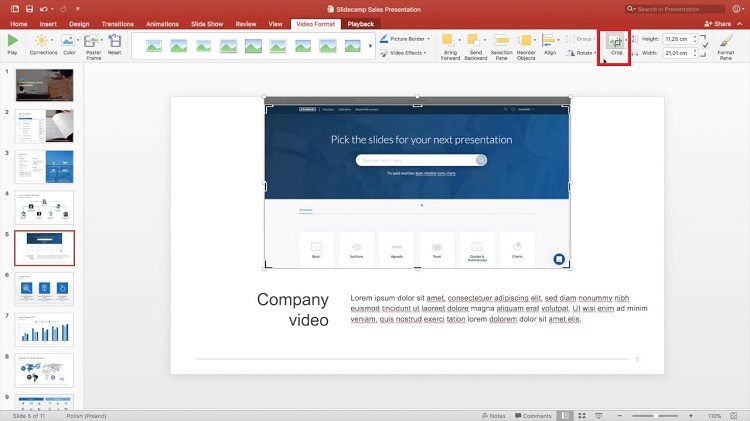
추가 편집 없이 동영상를 자르거나 다듬고 싶다면 파워 포인트를 열고 시작하세요.
결론
자르기를 사용하면 동영상 화면의 일부를 제거하고 화면 비율을 조정할 수 있습니다. 윈도우에서 동영상를 자르는 방법을 찾고 있다면 가장 좋은 방법은 HitPaw Edimakor와 같은 타사 편집 소프트웨어를 사용하는 것입니다. 필요한 거의 모든 동영상 자르기, 트리밍 및 편집 기능을 갖춘 동영상 편집기입니다. 게다가 윈도우 미디어 재생기, 무비 메이커또는 파워 포인트를 사용하여 동영상를 자를 수도 있습니다.






 HitPaw Edimakor
HitPaw Edimakor HitPaw Screen Recorder
HitPaw Screen Recorder
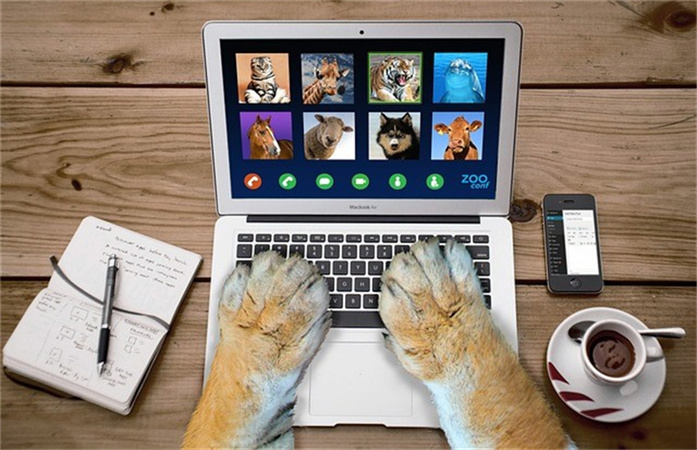
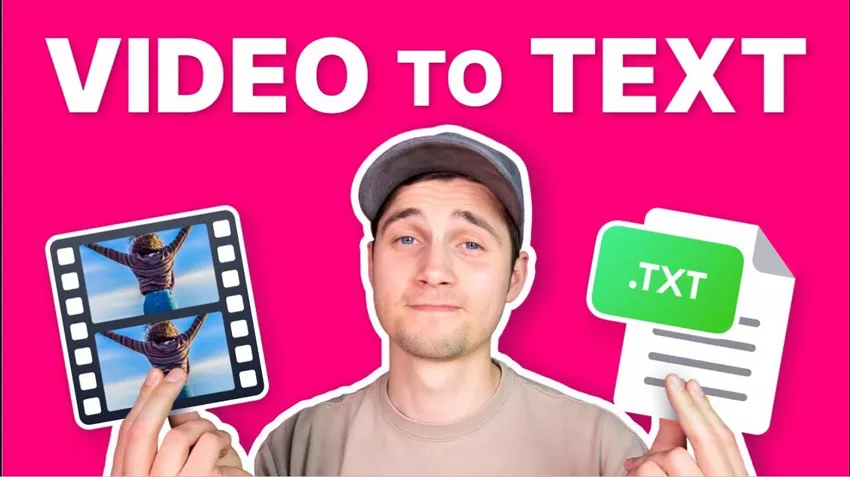

기사 공유하기:
제품 등급 선택:
김희준
편집장
새로운 것들과 최신 지식을 발견할 때마다 항상 감명받습니다. 인생은 무한하지만, 나는 한계를 모릅니다.
모든 기사 보기댓글 남기기
HitPaw 기사에 대한 리뷰 작성하기